Produktaktivering introducerades först i Windows-familjen med lanseringen av Windows XP 2001. Aktivering parar din produktnyckel med din dator. Den används också som en mekanism för kopieringsskydd förutom att definiera supporträttigheter, beroende på produktkanalen från vilken programvaran köptes: Retail, OEM, Volume License eller Trial. Med Windows 10 har Microsoft gjort enorma tillkännagivanden om produktdistribution.
Det mest anmärkningsvärda är att Windows 10 är gratis för befintliga Windows 7, 8/8.1-användare det första året. Oavsett detta förblir produktaktivering en del av Windows 10. I den här artikeln tar vi en titt på produktaktivering och felsökningssteg.
Uppdatering: Detta skrevs för problem när Windows 10 ursprungligen släpptes 2015. För mer om aktiveringsproblem, ta en titt på dessa artiklar:
Förstå och fixa Windows 10-produktnyckelaktivering
Saker du bör veta:
- En produktnyckel för Windows 7 eller Windows 8/8.1 kan inte aktivera Windows 10. Windows 10 använder sin egen unika produktnyckel.
- Som standard är Windows 10-byggen förnyckelade, vilket innebär att du inte behöver ange en produktnyckel och inte bör uppmanas att ange en, så länge du uppgraderat från en aktiverad Windows 7 eller Windows 8 eller Windows 8.1-licens eller Windows 10 Förhandsgranska bygg.
- Om du utför en ren installation vid första försöket måste du börja om från en aktiverad Windows 7 eller Windows 8.x installation.
- Om du uppmanas att ange en produktnyckel, klicka på Gör detta senare och ge det några dagar, Windows 10 aktiveras automatiskt.
- Aktiveringsservrar kan ibland bli överbelastade på grund av mängden uppgraderingar, så ge det lite tid om du får ett felmeddelande som ( 0XC004E003, 0x8007000D, 0x8007232b eller 0x8007007B.) Windows 10 kommer så småningom att aktiveras med så länge du uppgraderar lämplig metod.
- Det finns inget behov av att känna till din Windows 10-produktnyckel; se "Förstå produktaktivering i Windows 10:
Produktaktivering i Windows 10
I tidigare Windows-versioner, när du installerade en uppgraderingsversion av Windows: om du ville installera om uppgraderingsversionen måste du först installera om den kvalificerade versionen från vilken du uppgraderade, återaktivera den, sedan uppgradera igen och återaktivera igen.
Med Windows 10 är detta inte längre fallet. När du har uppgraderat till Windows 10 och aktiverat kan du helt enkelt skapa en startbar kopia på DVD eller USB och installera om bara Windows 10 utan att behöva installera om den kvalificerade versionen, och den kommer att återaktiveras automatiskt. Windows 10 registrerar enheten med Product Activation Center och sparar en kopia av din enhets aktivering i en molnbutik. När du utför ominstallation eller reninstallation kontrollerar installationen med Activation Server, upptäcker det unika installations-ID:t och producerar valideringen för din enhet.
När du installerar Windows 10 Build 10240
För att aktivera Windows 10 build 10240 (RTM) måste du uppgradera från ett tidigare kvalificerat operativsystem som är äkta och aktiverat. Detta inkluderar Windows 7, Windows 8/8.1 och Windows 10 Insider Previews.
Om du kör Windows 10 Enterprise Preview måste du antingen stanna kvar i Windows 10 Insider Preview-programmet eller aktivera med en produktnyckel från Volume License Service Center (VLSC.) Om du inte är kvalificerad att köra Windows 10 Enterprise , Jag föreslår att du gör förberedelser för att återgå till den ursprungliga versionen av Windows som ditt system licensierades för, och gör en reservation för att uppgradera till Windows 10.
Kan jag utföra en ren installation med gratisuppgraderingen?
Nej, det kommer att kräva att du kör en tidigare kvalificerad version och startar uppgraderingen från den kvalificerande versionen. Du kan initiera en ren installation efter att du har slutfört uppgraderingen.
Observera att du inte kan använda gratisuppgraderingserbjudandet för att utföra en ren installation vid första försöket! Du måste först uppgradera från den kvalificerade versionen av Windows 7 eller Windows 8/8.1 (oavsett om du gör det via Windows Update eller med ISO-filen.) Se till att uppgraderingen har slutförts och se sedan till att den är aktiverad. Du kan sedan fortsätta att göra en ren installation genom att använda återställningsmedia eller använda återställningsfunktionen i Start > Inställningar > Uppdatering och säkerhet > Återställning > Återställ den här datorn (Kom igång.)
Vad händer om Windows inte aktiveras?
Om Windows 10 inte aktiveras även efter att ha upptäckt en aktiv Internetanslutning, starta om och försök igen. Eller vänta några dagar så bör Windows 10 automatiskt aktivera sig.
Jag laddade ner ISO-filen, men Windows 10-installationen ber mig om en produktnyckel eller indikerar att produktnyckeln inte fungerar med den här utgåvan.
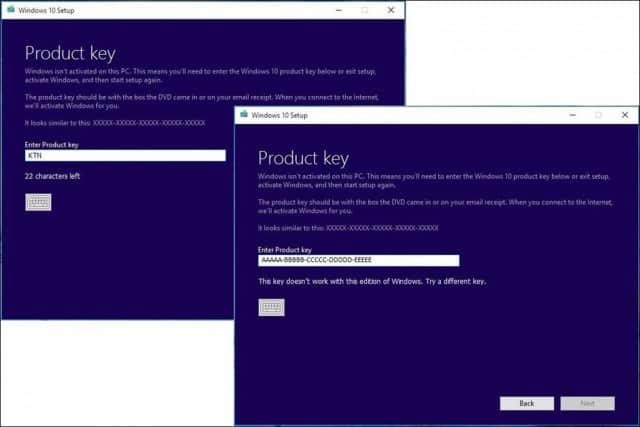
Obs: Den kopia av Windows 10 du laddar ner måste överensstämma med den version av Windows du uppgraderar från.
- Windows 7 Starter, Home Basic, Home Premium, Windows 8.0 Core, Windows 8.1 Core måste använda en Windows 10 Home ISO.
- Windows 7 Professional, Windows 7 Ultimate, Windows 8.0 Pro, Windows 8.1 Pro måste använda en Windows 10 Pro ISO.
- Din för närvarande installerade kopia av Windows måste vara aktiverad. Om det inte är det kommer du att bli ombedd att ange en produktnyckel.
- Om du använder Windows 7 Enterprise, Windows 8.0 Enterprise, Windows 8.1 Enterprise-utgåvor kommer du inte att kunna använda det kostnadsfria uppgraderingserbjudandet.
"Hämta Windows 10-appen" indikerar att min licens inte är aktiverad:
Återigen måste du se till att du kör en äkta aktiverad kopia av Windows 7 eller Windows 8/8.1.
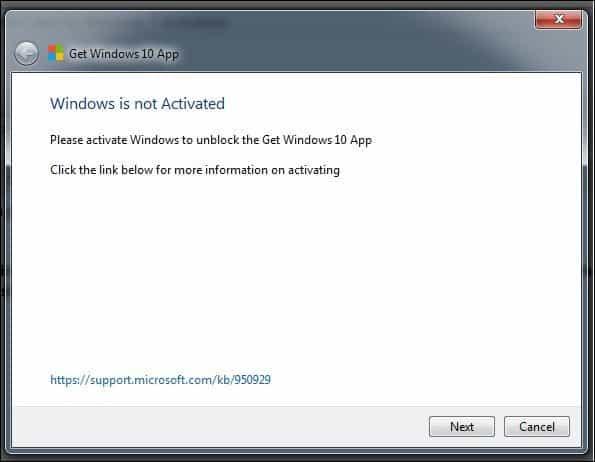
Klicka på Start, högerklicka på Dator (Windows 8 eller senare – tryck på Windows-tangenten + X > klicka på System) och klicka sedan på Egenskaper.
Kontrollera att Windows är aktiverat.
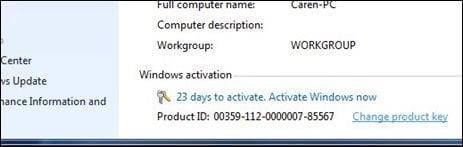
Jag uppgraderade från en aktiverad kopia av Windows 7 eller Windows 8/8.1 och bestämde mig för att installera om med antingen ISO-filen, Återställ den här datorn eller återställningsenheten, men jag uppmanas att ange en produktnyckel:
Välj Gör detta senare . Windows 10 kommer automatiskt att återaktiveras inom några dagar.
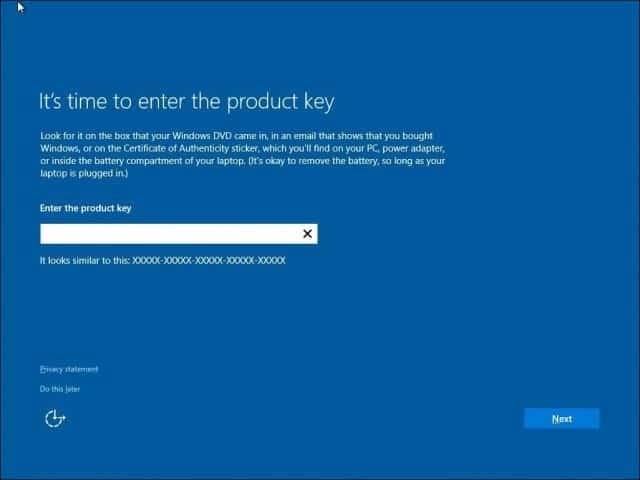
Jag har precis installerat eller installerat om en förhandsversion av Windows 10 och jag vill uppgradera till den slutliga versionen, men den kommer inte att aktiveras.
Microsoft har stängt av Preview Builds och även avaktiverat deras produktnycklar vid denna tidpunkt. Det betyder att du inte kommer att kunna ladda ner, installera eller aktivera äldre versioner som 10162 och 10166 eller tidigare versioner för att kvalificera dig för den slutliga versionen.
Ditt bästa alternativ är att installera om en giltig licens du har för antingen Windows 7, Windows 8.0 eller Windows 8.1, se till att den är aktiverad och uppgradera sedan från den till Windows 10 den 29 juli eller senare. Om du behåller din nuvarande aktiverade Windows 10 Preview bör du kunna uppgradera den till den slutliga versionen.
Hur kontrollerar jag min aktiveringsstatus efter uppgradering?
Gå till Inställningar (tryck på Windows-tangenten + I) > Uppdatering och säkerhet > Aktivering .
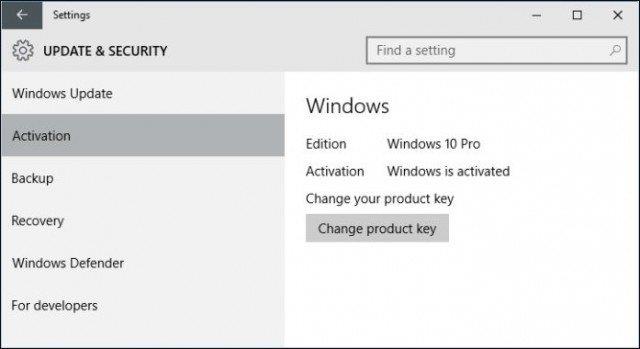
Åtgärda aktiveringsfel i Windows 10:
Aktiveringsfel: 0XC004E003 http://support.microsoft.com/kb/938450
Vänta några dagar och försök igen eller bara lämna den och låt den aktiveras av sig själv. Aktiveringsservrarna kan vara överväldigade.
Kontakta Microsoft Activation Center för ytterligare hjälp:
Försök med lämpligt telefonnummer som anges på sidan för telefoninformation för Microsoft Volume License Key assisterad support .
Återställ din licensstatus:
Tryck på Windows-tangenten + X
Klicka på Kommandotolken (Admin)
Vid kommandotolken skriver du följande kommandon:
slmgr.vbs -rearm
Tryck på Enter på ditt tangentbord
Avsluta kommandotolken
Starta om din dator
Ange produktnyckeln med hjälp av instruktionerna
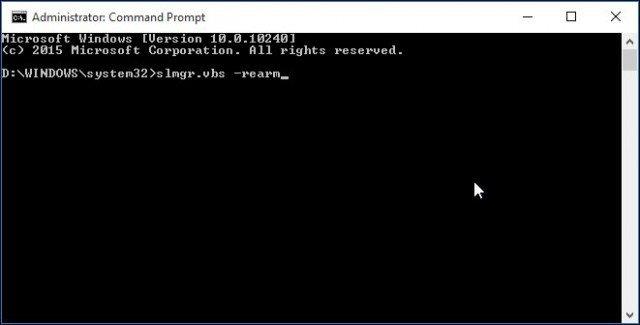
Tvinga aktivering:
Tryck på Windows-tangenten + X
Klicka på Kommandotolken (Admin)
Vid kommandotolken skriver du följande kommandon:
slmgr.vbs -ato
Tryck på Enter på ditt tangentbord
Avsluta kommandotolken
Starta om din dator
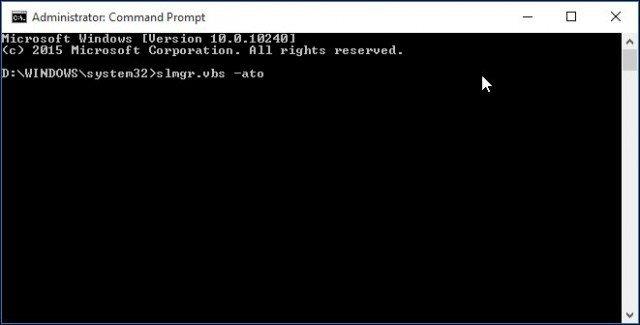
Sök efter trasiga operativsystemfiler:
Du kan också prova att köra verktyget för systemfilkontroll för att se om det kan lösa några problem som kan förhindra produktaktivering.
Skanna och reparera systemfiler (SFC)
Problemen nedan är mer sannolikt att påverka detaljhandelsköpta och volymlicenskunder.
Om du inte kan ange produktnyckeln:
Tryck på Windows-tangenten + X
Klicka på Kommandotolken (Admin)
Vid kommandotolken skriver du följande kommandon:
slmgr.vbs -ipk xxxx-xxxx-xxxx-xxxx (låter dig ersätta den aktuella produktnyckeln med den angivna)
xxxx-xxxx-xxxx-xxxx – representerar din produktnyckel
Tryck på Enter på ditt tangentbord
Avsluta kommandotolken
Starta om din dator
Försök att aktivera igen
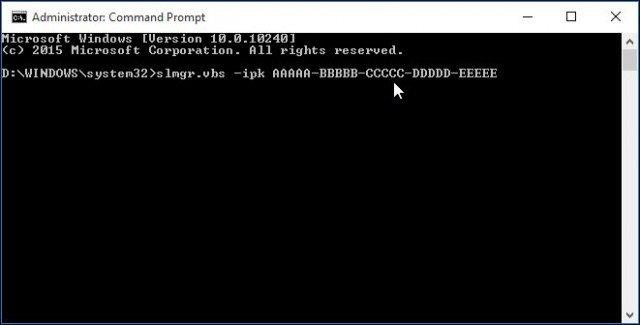
Du har aldrig kört en äkta Windows 7- eller Windows 8-licens.
Det här problemet påverkar särskilt Windows 7-licenser. Om du köpte din Windows 7-licens från en auktionswebbplats som eBay eller Amazon, kan du av misstag ha köpt en förfalskad kopia. Du kan avgöra detta genom produkt-ID som avgör din supportnivå.
- 065, 066, 067, 068, 069 för Windows 7 Ultimate
- 220, 221, 222 för Windows 7 Professional
- 230, 231, 221, 232 för Windows 7 Home Premium
Klicka på Start, högerklicka på Dator
Klicka på Egenskaper
Scrolla ner till Windows Activation och titta på PID Det kommer att se ut ungefär som följande 12345- 067 -1234567-54321, delen du är intresserad av är den tresiffriga delen om den matchar eller är inom en eller två siffror från exemplen ovan du har förmodligen en MSDN- eller TechNet-nyckel.
Om MSDN eller TechNet produktnycklar
De är äkta Microsoft-produktnycklar; de är egentligen återförsäljarlicenser, men de är avsedda för en viss produktkanal – antingen Microsoft Software Developer Network (MSDN) eller TechNet för IT-proffs som betalar en prenumerationsavgift. Även om dessa licenser är avsedda för utvärderingsändamål, är det fantastiska med dem, till skillnad från testversionen av Microsoft-programvara, att de inte löper ut. Eftersom avtalet enligt vilket prenumerationen tillhandahålls är en enda licens, bör ingen av programvaran distribueras utanför den. Även om det är värt 50 000 $ i licenser är det bara för en person att använda och ingen annan. Tyvärr, oavsett licensvillkoren, missbrukar individer fortfarande programmet, antingen produktnycklar som ger bort eller säljer dem vidare på auktionssajter. Microsoft licenserar det i god tro att kunderna inte gör det.
Om du upptäcker att din licens är från MSDN eller TechNet, vad som troligen har hänt är att du köpte en MSDN-licensierad nyckel, som har upp till 10 aktiveringar, till skillnad från fullpaketerade återförsäljarlicenser som bara har en aktivering. Personen som sålde den till dig sålde den förmodligen till 10 andra personer. Någonstans på vägen kan en av dessa personer ha installerat det på ett andra system, aktiverat det. Eftersom den gick förbi aktiveringströskeln 10 upptäckte Microsoft att den missbrukades och blockerade nyckeln från vidare användning.
Du kan bekräfta att din programvara är äkta nu. Det är snabbt och enkelt.
http://www.microsoft.com/genuine/validate/
Klicka på knappen 'Validera Windows', om valideringskontrollen misslyckas, klicka sedan på knappen 'Get Genuine' för att få ett WGA-kit.
Microsoft publicerade också nyligen en sida som också är värd att titta på. Aktivering i Windows 10 .

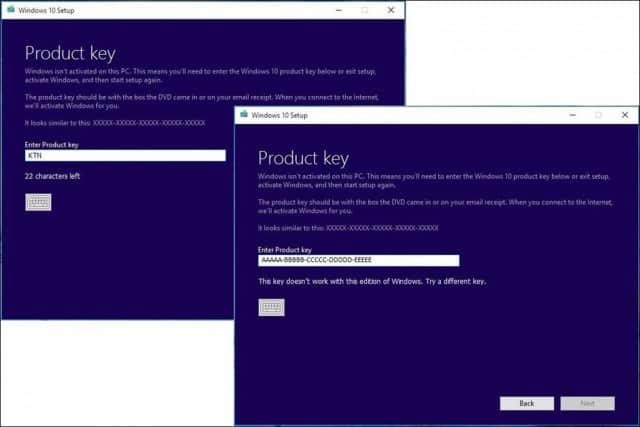
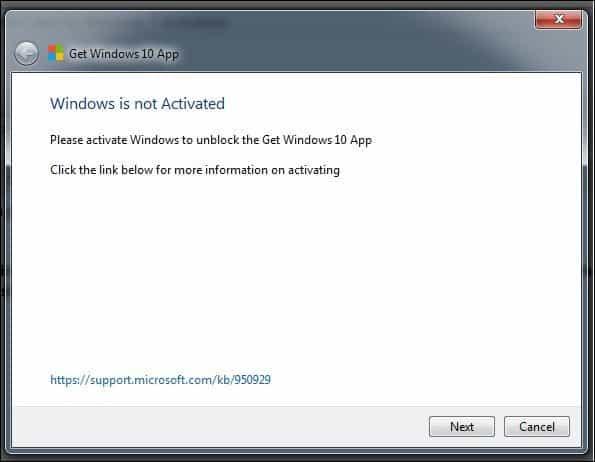
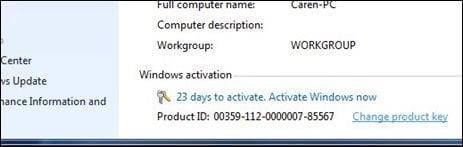
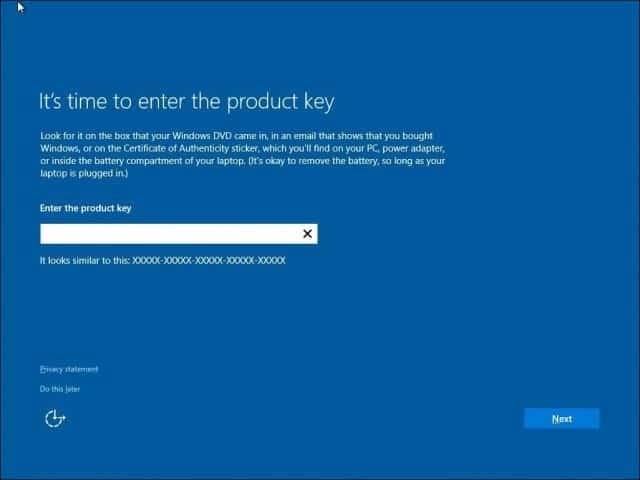
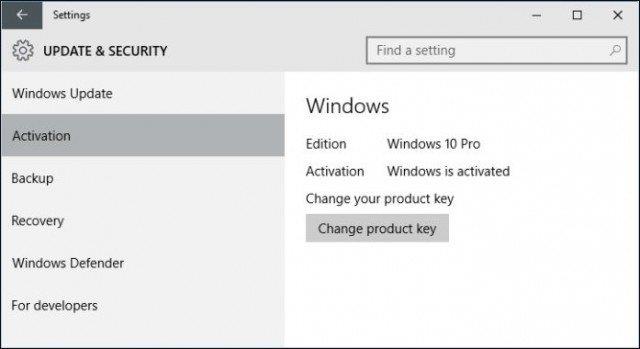
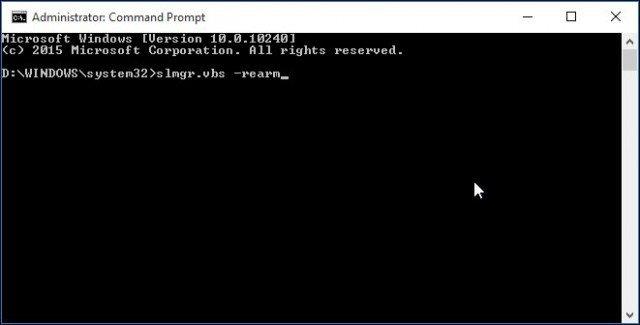
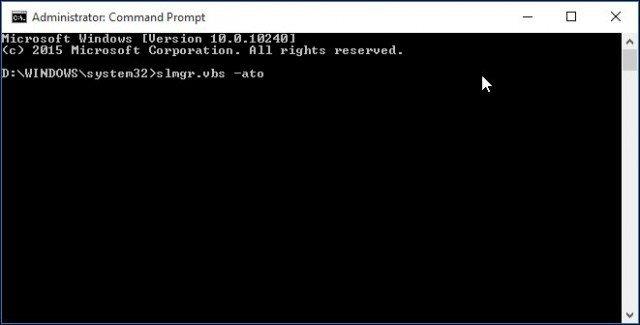
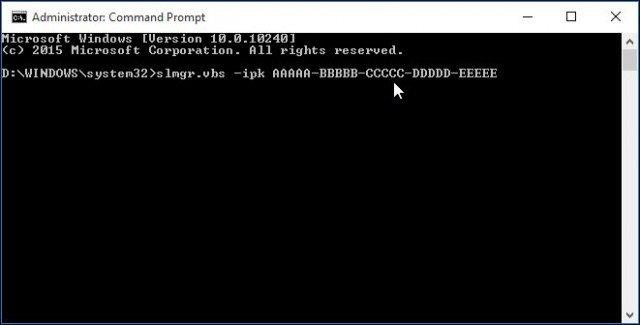



![[100% löst] Hur åtgärdar jag meddelandet Fel vid utskrift i Windows 10? [100% löst] Hur åtgärdar jag meddelandet Fel vid utskrift i Windows 10?](https://img2.luckytemplates.com/resources1/images2/image-9322-0408150406327.png)




![FIXAT: Skrivare i feltillstånd [HP, Canon, Epson, Zebra & Brother] FIXAT: Skrivare i feltillstånd [HP, Canon, Epson, Zebra & Brother]](https://img2.luckytemplates.com/resources1/images2/image-1874-0408150757336.png)